Mobiltelefon használatakor a személyes adatok védelme az egyik legfontosabb szempont. Az iPhone-on található alkalmazások zárolása az egyik leggyakrabban használt megoldás a fontos adatok védelmére. Ebben a cikkben két módszert mutatunk be az üzenetjelszó beállításához iPhone-on az adataid biztonsága érdekében.
1. módszer: Üzenetek zárolása iPhone-on a beállításokban
Amikor új üzenetet kapsz az iPhone-odon, az értesítés megjelenítheti a tartalom egy részét a zárolási képernyőn. Ez azt jelenti, hogy mások elolvashatják az üzenet egy részét anélkül, hogy fel kellene oldaniuk a készüléket. Az iPhone-odon lévő összes üzenet tartalmának biztonsága érdekében zárold az üzenetet az iPhone-odon a következő lépések végrehajtásával:
1. lépés: Nyissa meg a Beállítások alkalmazást az eszközén.
2. lépés: Válassza az Általános beállítások lehetőséget.
3. lépés: Válassza az Értesítések > Üzenetek lehetőséget.
4. lépés: Válassza a „Megjelenítés a zárolási képernyőn” lehetőséget.
5. lépés: Kapcsolja az „Értesítések engedélyezése” módot BE állásból KI állásba.
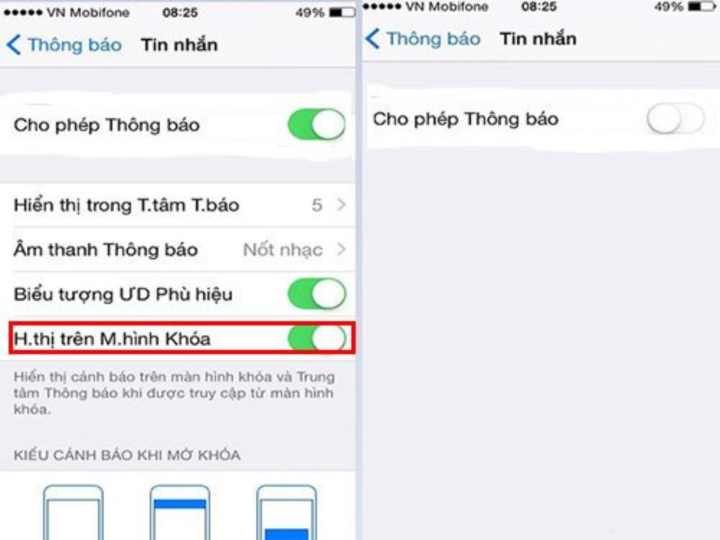
Állítson be jelszót az üzenetek alkalmazásához iPhone-on.
A fenti lépések elvégzése után az üzenet tartalmának megtekintéséhez meg kell adnia a jelszót a feloldáshoz.
2. módszer: Üzenetek zárolása iPhone-on (feltörve) harmadik féltől származó támogató szoftverrel
Tudnod kell, hogy az iPhone eszközök csak az eszköz képernyőjéhez engedélyezik a jelszavak beállítását, az alkalmazásokhoz nem. Ezért, ha ezt a funkciót szeretnéd használni, harmadik féltől származó szoftvert kell használnod.
Az iPhone jelszóbeállító szoftverének használatához azonban az iPhone-on feltört iPhone-eszközre van szükség. Miért van ez így?
Ezeket az alkalmazásokat az Apple nem fejlesztette és nem támogatja iPhone-ra telepítéshez. Ezért használatukhoz jailbreakelni kell az eszközt. Azonban kérjük, vegye figyelembe, hogy ha az iPhone jailbreakelt, akkor már nem kapja meg az eredeti Apple-garanciát. Ezért kérjük, mérlegelje a döntéshozatal előtt.
Néhány alkalmazás, amely támogatja az alkalmazások és SMS-ek biztonsági beállításait iPhone-on, a következő: Black SMS, LockDown Pro, Iencrypttex iOS-hez
1. lépés: Menj a Cydia.vn oldalra, és tölts le a fent javasolt 3 alkalmazás közül egyet az eszközödre > Válaszd ki az „Összes csomag” mappát. Ezután könnyen megtalálod a Lockdown Pro alkalmazást. Ezután töltsd le az alkalmazást, és telepítsd az iPhone eszközödre.
2. lépés: Miután a letöltés és a telepítés befejeződött, folytassa a beállítások testreszabásával.
3. lépés: Beállítások testreszabása:
- Biztonsági szó: Regisztráljon egy fióknevet a Lockdown alkalmazás használatához. Szerezzen be egy Pass-t, ha elfelejtené SMS-jelszavát.
- Jelszó: Állítson be egy jelszót az eszközén lévő fiókhoz.
- Megerősítés: Írja be újra ugyanazt a jelszót, mint a Jelszó mezőben.
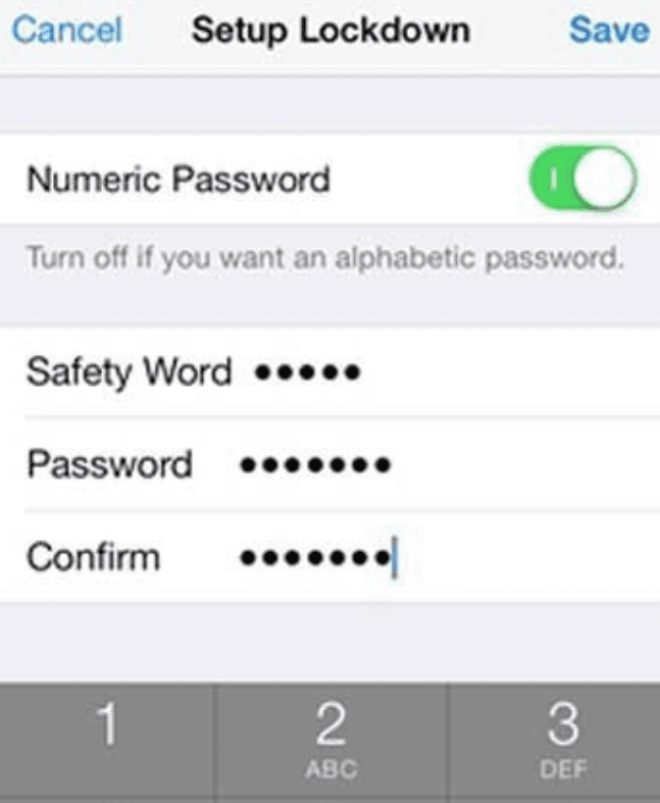
Használjon harmadik féltől származó szoftvert üzenetek jelszavának beállításához. (Illusztráció)
Miután az összes beállítással végzett, kattintson a Mentés gombra a beállítások mentéséhez, és ezzel meg is történt a regisztráció. Ezután térjen vissza a főképernyőre, és válassza az „Üzenetek” lehetőséget az alkalmazás jelszavának beállításához. A telepítés befejezése után az üzenetküldő alkalmazás sikeresen telepítette a jelszóvédelmet.
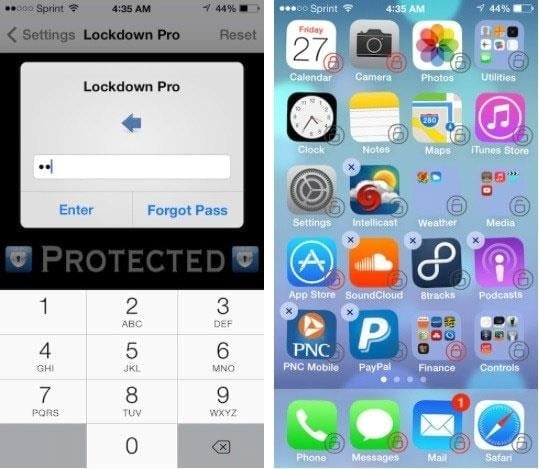
Ettől a ponttól kezdve senki más nem tudja megnyitni az üzenetek alkalmazást iPhone-eszközén a biztonsági jelszó ismerete nélkül.
A fenti két módszerrel beállíthat jelszót az üzenetküldő alkalmazáshoz iPhone-on, remélhetőleg ezek a lépések segítenek az üzenetküldő alkalmazás biztonságának megteremtésében.
Nguyễn Lan Huong (szintézis)
Hasznos
Érzelem
Alkotó
Egyedülálló
Harag
[hirdetés_2]
Forrás



![[Fotó] Luong Cuong elnök részt vesz a Vietnami Ügyvédek Hagyományos Napjának 80. évfordulóján](https://vphoto.vietnam.vn/thumb/1200x675/vietnam/resource/IMAGE/2025/10/09/1760026998213_ndo_br_1-jpg.webp)
![[Fotó] Pham Minh Chinh miniszterelnök elnököl a természeti katasztrófák következményeinek leküzdésével foglalkozó kormányzati állandó bizottság ülésén a 11-es vihar után](https://vphoto.vietnam.vn/thumb/1200x675/vietnam/resource/IMAGE/2025/10/09/1759997894015_dsc-0591-jpg.webp)

![[Fotó] Lam főtitkára meglátogatta a Kieng Sang óvodát és a Ho bácsiról elnevezett tantermet.](https://vphoto.vietnam.vn/thumb/1200x675/vietnam/resource/IMAGE/2025/10/09/1760023999336_vna-potal-tong-bi-thu-to-lam-tham-truong-mau-giao-kieng-sang-va-lop-hoc-mang-ten-bac-ho-8328675-277-jpg.webp)























































































Hozzászólás (0)